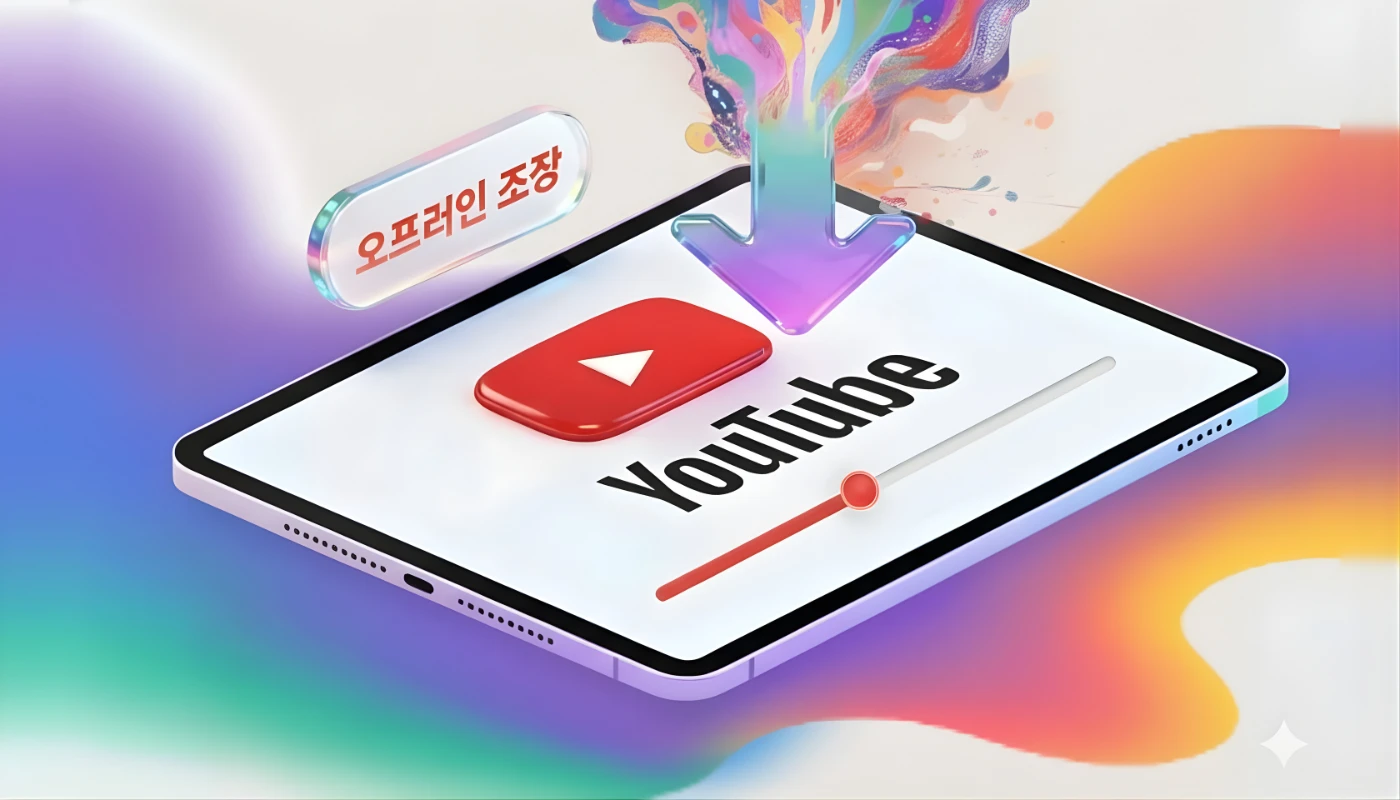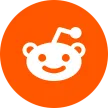세계 최대의 동영상 플랫폼인 유튜브는 월간 이용자 수 25억 명 이상, 1인당 하루 평균 48분 이상의 시청 시간을 자랑하며 이미 일상 속에 깊이 자리 잡았습니다.
하지만 인터넷 환경은 항상 안정적이지 않습니다. 출퇴근길 신호 불안정, 출장 중 느린 호텔 와이파이, 모바일 데이터로 고화질 영상을 시청할 때의 과도한 요금 등은 원하는 영상을 보지 못하게 만들기도 합니다.
미리 영상을 저장해 둔다면 이런 불편을 간단히 해결할 수 있습니다. 이 글에서는 다양한 오프라인 저장 방법을 소개합니다. 고화질을 중시하는 사용자, 무료 도구를 찾는 사용자, 혹은 장기적인 안정성을 원하는 사용자 모두에게 도움이 될 만한 현실적인 해결책을 담았습니다.
저렴하면서도 합법적으로 유튜브 영상 다운하는 방법
유튜브 프리미엄 구독은 유튜브 영상 다운을 위한 최고의 합법적 방법입니다. 별도의 도구 없이 바로 동영상을 다운로드해 오프라인으로 시청할 수 있고, 광고 없는 시청과 유튜브 백그라운드 재생 등의 기능도 함께 누릴 수 있습니다.
조작 방법도 간단합니다.
- PC나 Mac에서 youtube.com을 열거나 모바일에서 유튜브 앱을 실행합니다.
오프라인 저장하고 싶은 동영상을 찾아 동영상 하단의 "오프라인 저장" 버튼을 클릭합니다. 동영상 목록에서 썸네일을 길게 눌러도 다운로드 옵션이 빠르게 나타납니다.
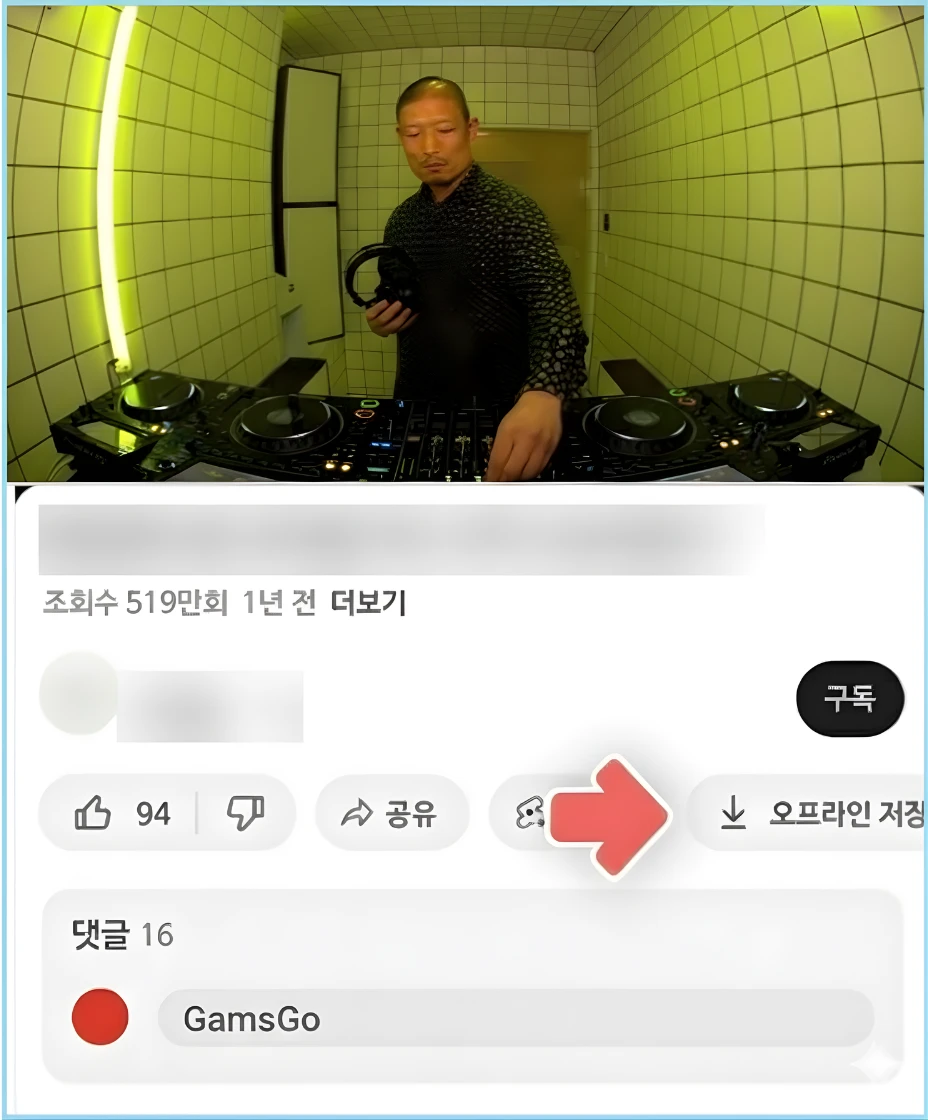
동영상 화질을 선택합니다(144p, 360p, 720p, 1080p). "내 설정 저장"을 체크하면 매번 같은 화질로 다운로드됩니다.
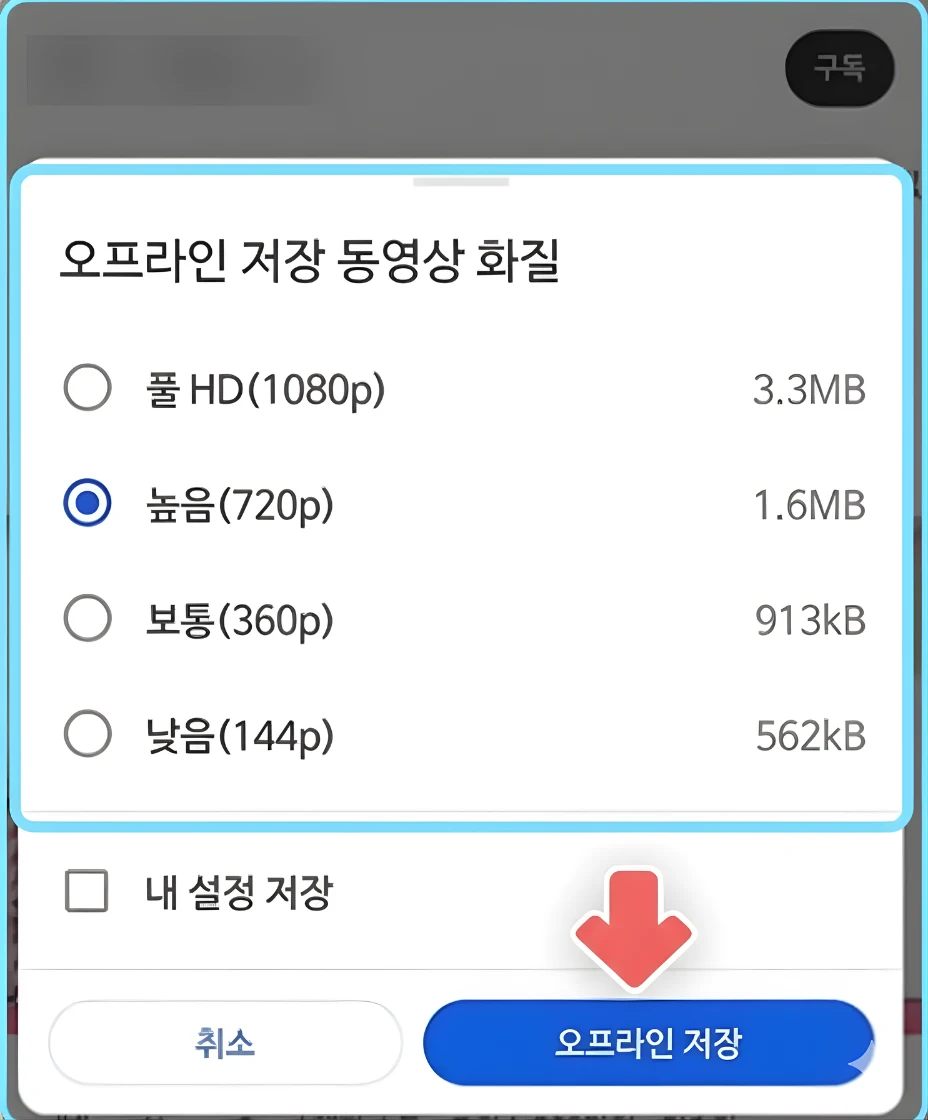
다운로드가 완료되면 하단 내비게이션 바의 "보관함 → 오프라인으로 시청한 동영상"에서 확인할 수 있습니다. 여기서 동영상의 남은 유효 기간을 확인하고, 오른쪽 메뉴를 통해 불필요한 콘텐츠를 삭제해 공간을 확보할 수 있습니다.
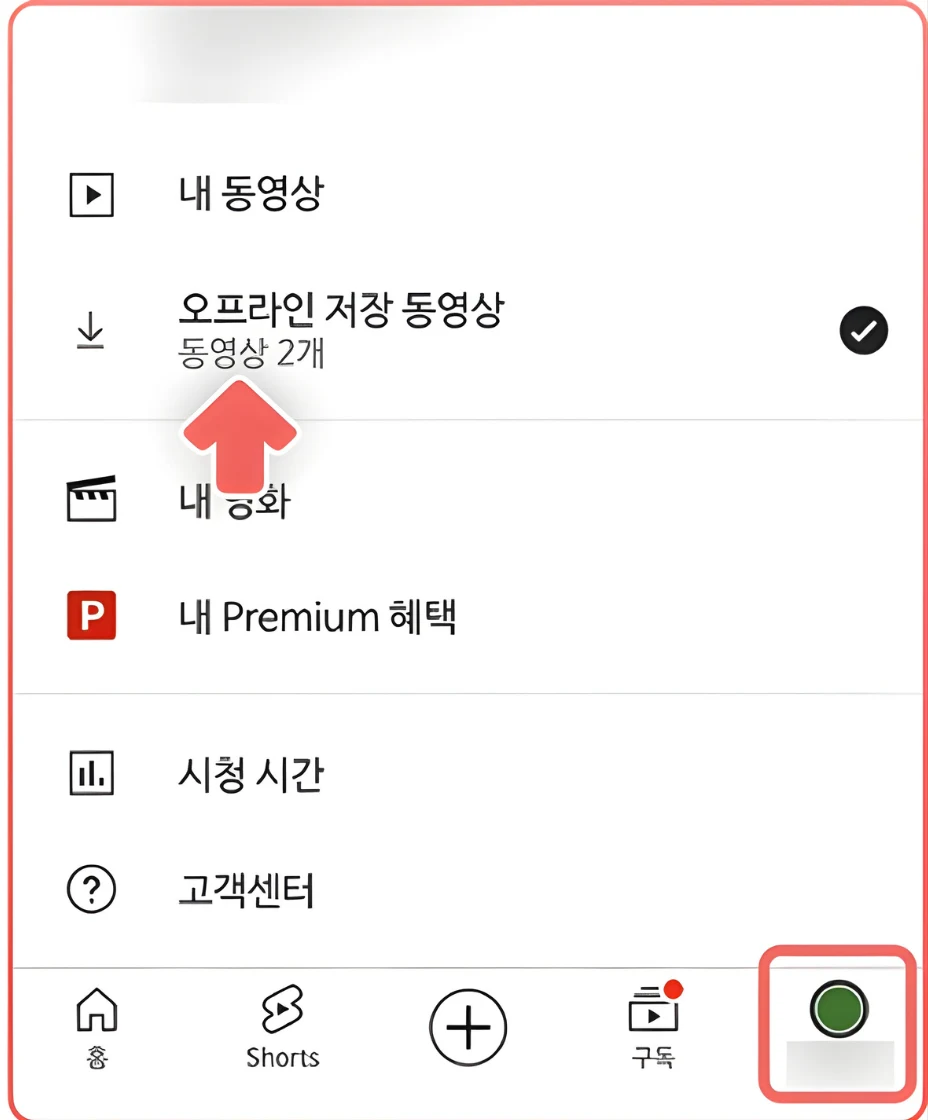
주의할 점은 프리미엄의 "오프라인 저장"가 파일을 로컬에 저장하는 게 아니라 앱 내에 암호화된 형식으로 캐시되어 유튜브를 통해서만 재생할 수 있다는 것입니다. 또한 저작권과 보안을 위해 두 가지 제한이 있습니다.
- 유효 기간 제한: 다운로드한 콘텐츠의 유효 기간은 30일이며, 만료 후 인터넷 연결이 필요합니다.
- 시청 시간 제한: 재생을 시작한 후 48시간 내에 시청을 완료해야 하며, 그렇지 않으면 다시 다운로드해야 합니다.
제한이 있긴 하지만 자주 오프라인 재생이 필요한 사용자에게 프리미엄의 안정성은 대체 불가능합니다. 공식 구독 가격이 부담스럽다면 더 저렴한 방법이 있습니다. GamsGo를 통해 유튜브 프리미엄 할인을 받을 수 있습니다.
가격은 공식의 30%에 불과하지만 기능은 완전히 동일합니다. 오프라인 저장, 무광고 재생, 백그라운드 실행 모두 지원됩니다. 현재 가장 저렴하고 안정적인 장기 솔루션입니다.
무료 유튜브 영상 다운 방법
유튜브 프리미엄을 구독하지 않더라도 여러 도구를 활용해 무료로 유튜브 영상을 다운로드할 수 있습니다. 하지만 시중에 나와 있는 도구들은 품질이 제각각이라 유료 결제를 유도하거나, 이미 작동하지 않거나, 악성 광고가 섞여 있는 경우가 많습니다.
직접 20여 개의 도구를 테스트한 끝에 정말 무료이면서 안정적으로 쓸 수 있는 유튜브 영상 다운 도구 5가지를 선정했습니다. 아래 추천 리스트는 모두 정상 작동을 확인한 것들입니다.
추천 무료 온라인 유튜브 영상 다운로드 도구
9xBuddy
9xBuddy는 깔끔하고 효율적인 온라인 다운로더입니다. 인터페이스가 정돈되어 있어 복잡한 광고 방해 없이 이용할 수 있습니다. 유튜브를 포함해 1,000개 이상의 사이트를 지원하므로, 이 도구 하나로 다양한 플랫폼의 영상을 저장할 수 있다는 장점이 있습니다.
KeepVid
KeepVid는 오랜 기간 서비스를 이어온 신뢰할 수 있는 도구입니다. 단순한 영상 저장뿐만 아니라 오디오만 따로 추출할 수 있어 활용도가 높습니다. 특히 스마트 인식 기능이 뛰어난데, 복사한 링크에 불필요한 파라미터가 섞여 있어도 정확하게 분석해 냅니다. 일괄 다운로드 기능을 통해 여러 링크를 한꺼번에 처리할 수 있어 효율적입니다.
VidPaw
VidPaw는 '올인원' 서비스를 지향합니다. 기본적인 다운로드 외에도 포맷 변환이나 간단한 편집 기능을 함께 제공합니다. 다만 사이트 내에 광고가 조금 있는 편이니, 파란색이나 초록색의 큰 다운로드 버튼을 잘 구분해서 클릭하는 것이 좋습니다.
Converto.io
빠른 변환 속도가 강점인 도구로 급하게 유튜브 영상 다운이 필요할 때 유용합니다. 전 세계 여러 곳에 서버가 있어 어디서든 쾌적한 속도를 보여줍니다. 또한 영상 전체가 아닌 특정 구간만 설정해 다운로드할 수 있어 시간과 용량을 절약하기에 좋습니다.
YTGoConverter
최근 주목받는 도구로 횟수, 길이, 파일 크기에 제한이 없다는 점이 가장 큰 매력입니다. 많은 무료 도구들이 30분 이내의 영상만 허용하거나 하루 사용 횟수를 제한하지만, 이 사이트는 10분짜리 짧은 영상부터 2시간이 넘는 영화까지 아무런 제약 없이 받을 수 있습니다.
유튜브 영상 다운로드 튜토리얼
위 도구들을 이용하는 방법은 매우 간단하며 방식도 거의 비슷합니다. 하나만 익혀두면 다른 도구도 쉽게 사용할 수 있습니다. 9xBuddy를 예로 들어 설명하겠습니다.
- 유튜브에서 원하는 영상을 찾아 주소창의 URL을 복사하거나, 영상 하단의 '공유' 버튼을 눌러 링크를 복사합니다.
다운로드 사이트(예: 9xBuddy)에 접속해 입력창에 복사한 링크를 붙여넣고 '다운로드' 버튼을 누릅니다.
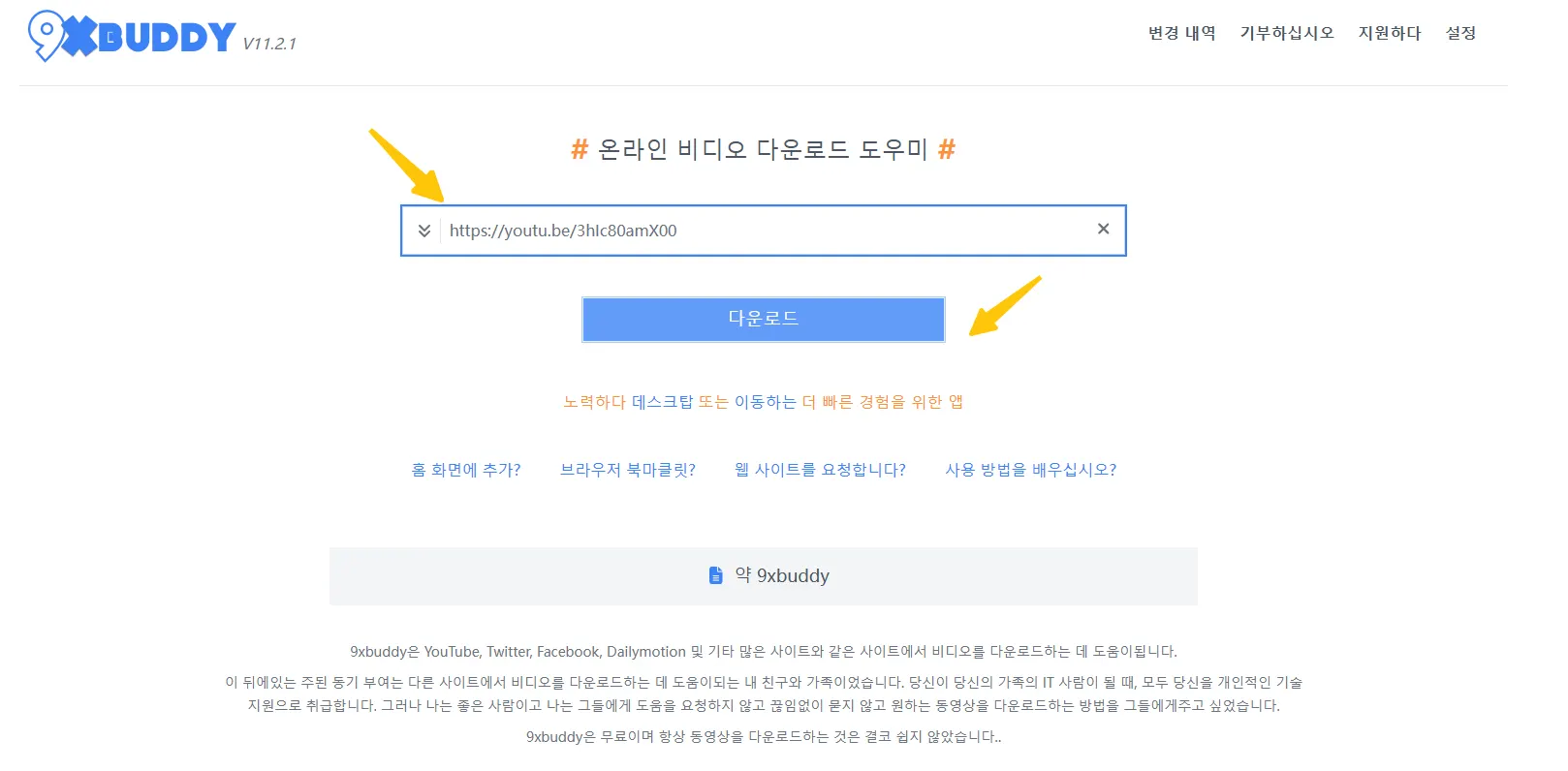
잠시 기다리면 선택 가능한 화질 목록이 나타납니다. 원하는 해상도(720p 또는 1080p 권장)를 선택해 클릭하면 브라우저를 통해 파일 저장이 시작됩니다.
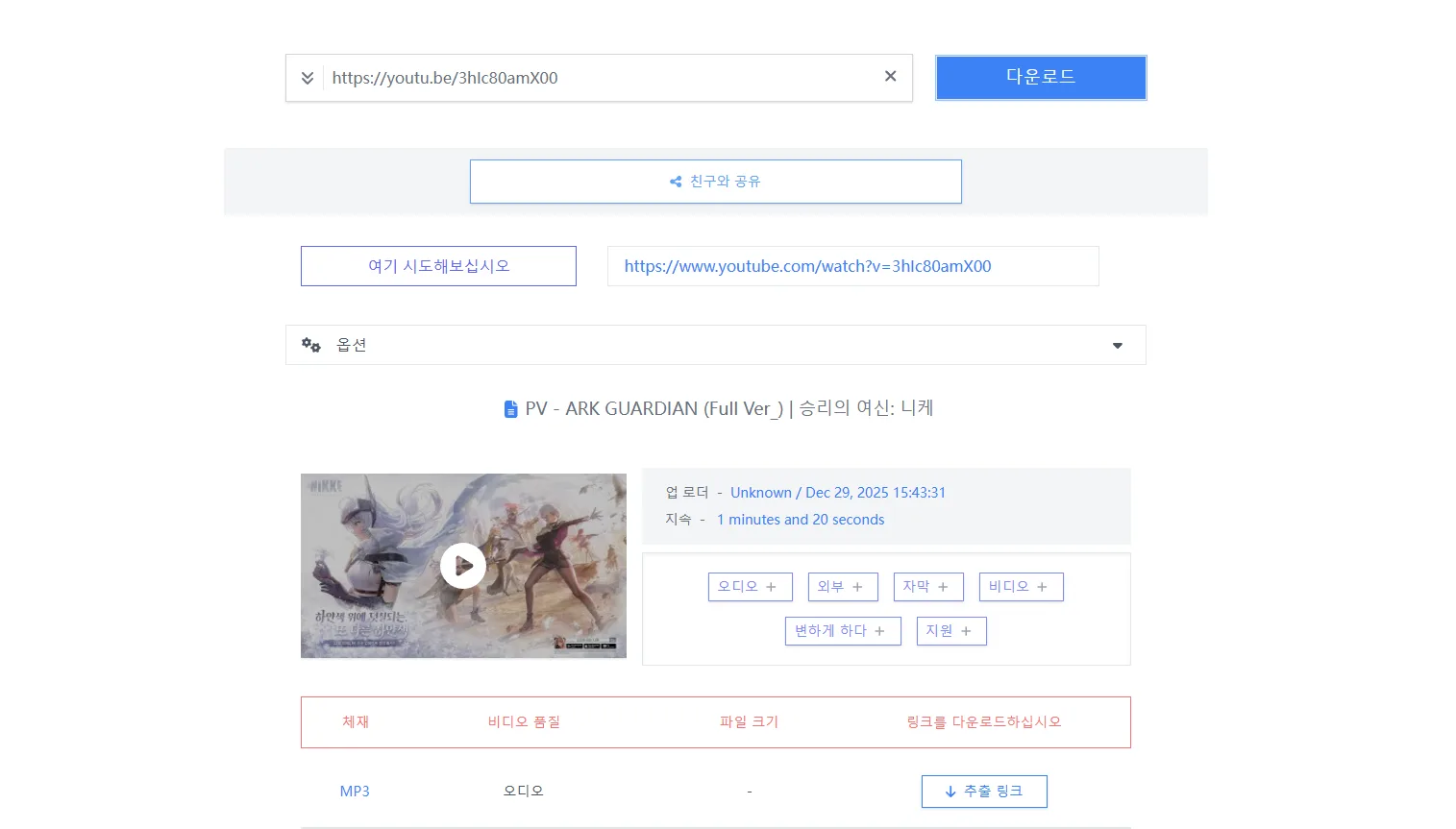
⚠️ 주의사항: 페이지 내에 가짜 다운로드 버튼(광고)이 있을 수 있습니다. 진짜 버튼은 보통 화면 중앙에 눈에 띄는 색상으로 배치되어 있습니다. 만약 클릭 후 새 창이 뜨면서 프로그램 설치나 회원가입을 요구한다면 광고일 확률이 높으니 바로 창을 닫아주세요.
모바일에서 유튜브 영상 다운하는 법 (안드로이드/iOS)
모바일에서 유튜브 영상 다운을 진행하는 방법은 PC보다 조금 더 까다로울 수 있습니다. 모바일 브라우저의 기능이 제한적이고, 유튜브 앱 자체에서도 기본적으로는 다운로드 기능을 제공하지 않기 때문입니다.
하지만 모바일 환경에 최적화된 도구들을 활용하면 의외로 간단하게 해결할 수 있습니다. 안드로이드와 아이폰(iOS)의 해결 방법이 다르니 각각의 운영체제에 맞는 최적의 방법을 정리해 드립니다.
안드로이드용 추천 앱: 스냅튜브(Snaptube)
스냅튜브는 안드로이드에서 가장 강력한 성능을 자랑하는 동영상 다운로드 앱입니다. 유튜브는 물론 인스타그램, 틱톡 등 50개 이상의 플랫폼을 지원하며 인터페이스가 직관적이라 사용하기 매우 편리합니다.
구글 정책상 플레이 스토어에서는 받을 수 없으므로, 공식 홈페이지에서 설치 파일(APK)을 직접 내려받아 설치해야 합니다. 설치 전 휴대폰 설정의 '보안' 항목에서 '출처를 알 수 없는 앱 설치'를 허용해 주세요.
이용 방법
링크 검색 및 붙여넣기
앱을 실행하면 내장된 유튜브 브라우저가 나타납니다. 여기서 직접 영상을 검색하거나, 유튜브 앱에서 복사한 링크를 검색창에 붙여넣으면 됩니다.
화질 및 포맷 선택
영상을 재생하면 화면 오른쪽 하단에 빨간색 다운로드 버튼이 생깁니다. 이 버튼을 누르면 MP4 영상 화질(144p부터 4K까지)이나 MP3/M4A 같은 오디오 포맷 중 원하는 옵션을 선택할 수 있습니다.
파일 관리
다운로드 진행 상황은 하단 탭에서 바로 확인할 수 있습니다. 여러 개의 유튜브 영상 다운을 동시에 진행할 수 있으며, 완료된 파일은 기본 폴더에 저장되어 앱 내 재생은 물론 다른 폴더로 이동하는 것도 자유롭습니다.
스냅튜브는 배속 재생이나 자막 로드 기능도 지원하므로, 영상을 다운로드하고 시청하는 과정을 앱 하나로 끝낼 수 있어 매우 스마트합니다.
아이폰 및 아이패드용: 단축어(Shortcuts) 활용
아이폰 유저들은 앱스토어의 엄격한 심사 때문에 제대로 된 다운로드 앱을 찾기 어렵습니다. 하지만 애플의 기본 기능인 '단축어'를 이용하면 별도의 외부 앱 없이도 깔끔하게 해결이 가능합니다.
단축어는 여러 동작을 하나로 묶어 자동화해 주는 일종의 미니 프로그램입니다. 제대로 된 단축어 하나만 등록해 두면 번거로운 과정 없이 영상을 저장할 수 있습니다.
설정 및 사용 단계
- 단축어 앱 준비: iOS 13 버전부터는 기본으로 설치되어 있습니다. 혹시 삭제했다면 앱스토어에서 무료로 다시 받을 수 있습니다.
- 다운로드용 단축어 가져오기: 사파리(Safari) 브라우저에서 '유튜브 다운로드 단축어'를 검색해 신뢰할 수 있는 링크를 클릭합니다. '단축어 가져오기'를 눌러 내 보관함에 추가하세요. 처음 실행 시 네트워크 접근 권한 등을 묻는 창이 뜨면 모두 '허용'을 누르면 됩니다.
- 실전 활용: 유튜브 앱에서 원하는 영상의 '공유' 버튼을 누른 뒤, 메뉴를 아래로 내려 방금 추가한 단축어 이름을 선택합니다. 자동으로 정보를 읽어온 뒤 처리가 시작되며, 완료된 영상은 '사진' 앱이나 '파일' 앱에 저장됩니다.
단축어에 익숙해지면 저장 위치를 아이클라우드(iCloud)로 지정해 다른 기기에서 바로 확인하는 등 본인의 스타일에 맞춰 자유롭게 커스텀할 수도 있습니다.
4K 초고화질 유튜브 영상 다운 방법
앞서 소개해 드린 무료 온라인 도구들은 사용법이 간편하지만, 화질 면에서 아쉬운 점이 있습니다. 대부분 1080p 해상도까지만 지원하기 때문인데요. 4K(3840×2160)나 8K(7680×4320) 같은 초고화질 영상을 소장하고 싶다면, 전문적인 PC용 소프트웨어를 활용해야 합니다.
4K Video Downloader Plus가 흔히 선택되는 옵션 중 하나입니다.
이 소프트웨어는 최대 8K 해상도 다운로드를 지원할 뿐만 아니라 재생 목록 일괄 저장, 유튜브 음원 추출 및 자막도 가능합니다. 다운로드한 동영상은 로컬 하드 디스크에 영구 저장되어 네트워크나 구독 제한 없이 모든 기기에서 언제든지 재생할 수 있습니다.
구체적인 다운로드 단계는 다음과 같습니다.
4K Video Downloader Plus 공식 웹사이트에 접속해 프로그램을 다운로드하고 설치하세요.
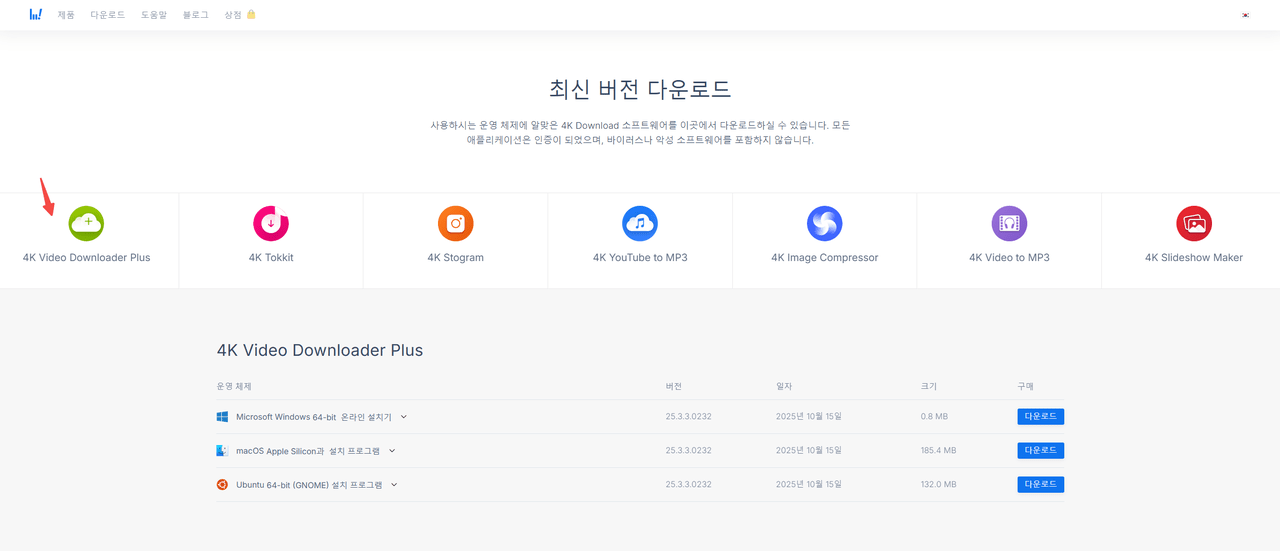
애플리케이션을 실행합니다(Windows, macOS 또는 Linux 버전).
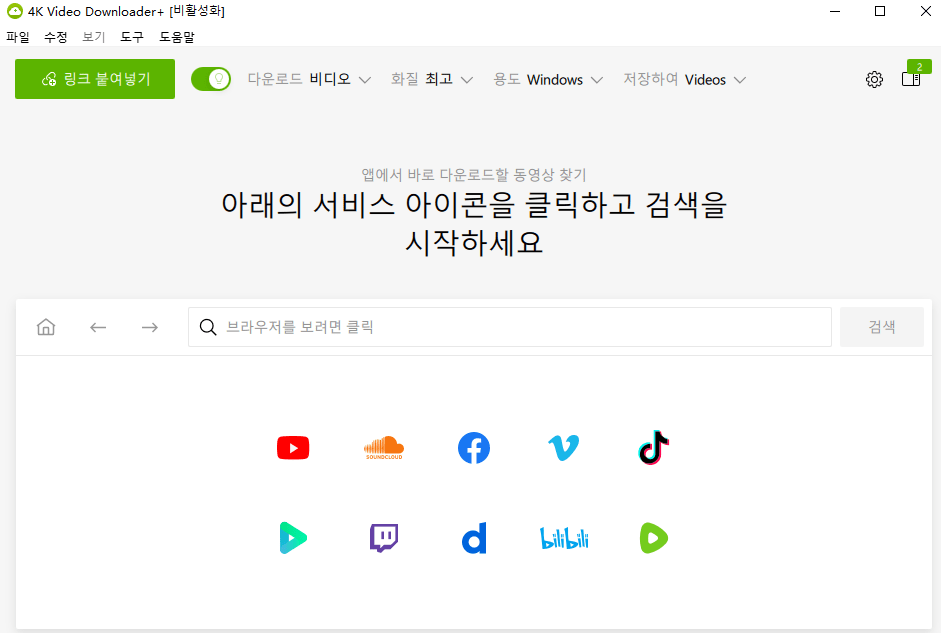
유튜브에서 대상 동영상을 찾아 동영상 URL 주소를 복사합니다.
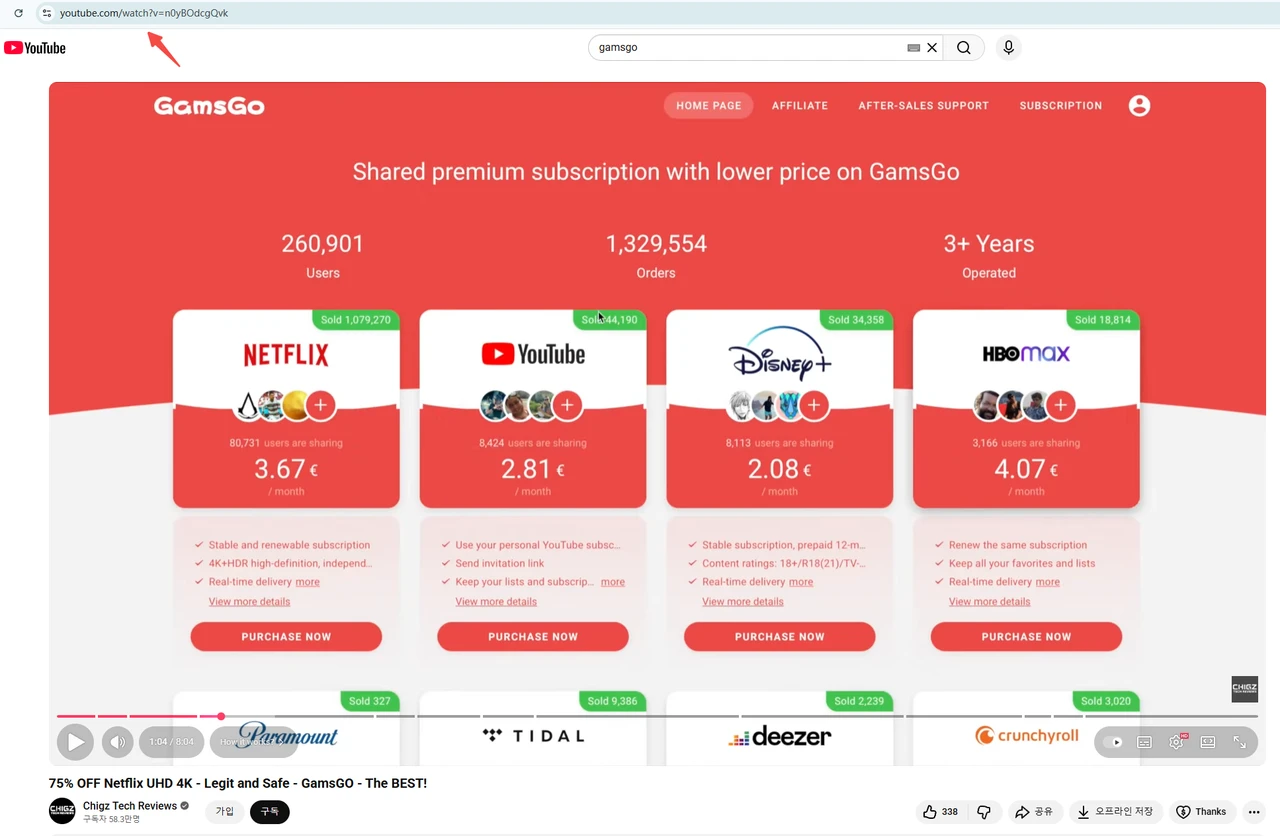
4K Video Downloader Plus 인터페이스 왼쪽 상단의 "링크 붙여넣기" 버튼을 클릭합니다. 팝업된 품질 선택 창에서 동영상 형식(MP4 권장)과 해상도 등의 옵션을 선택합니다.
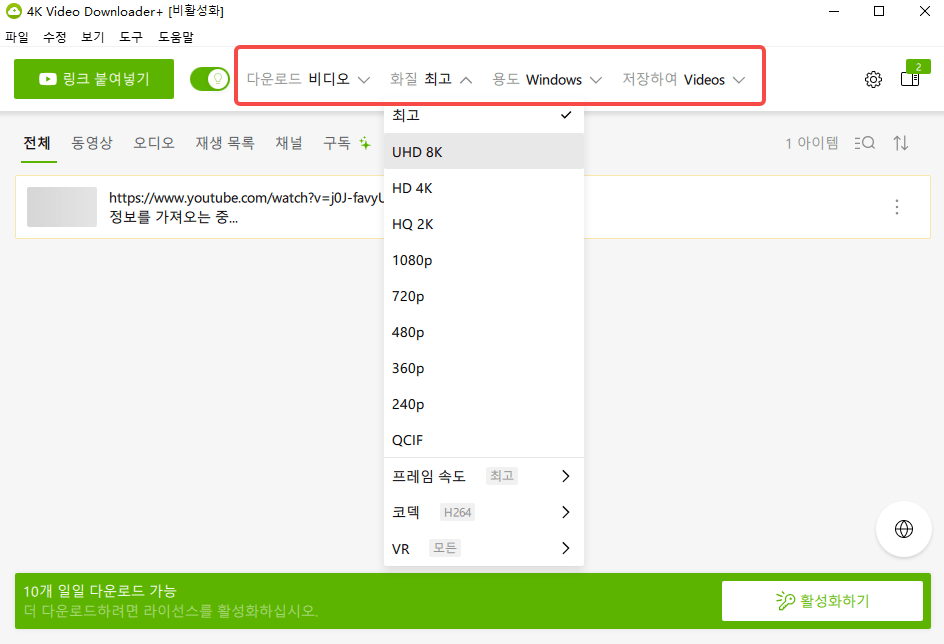
- "다운로드" 버튼을 클릭하면 소프트웨어가 동영상 처리 및 다운로드를 시작합니다. 다운로드 완료 후 소프트웨어 인터페이스에서 바로 파일이나 폴더를 열 수 있습니다.
사용 중 "링크를 분석할 수 없습니다" 등의 메시지가 나타나면 소프트웨어를 재시작하거나 방화벽을 끄고 다시 시도해 보세요. 유튜브가 주기적으로 보호 메커니즘을 업데이트하기 때문에 소프트웨어가 일시적으로 작동하지 않을 수 있으며, 이 경우 공식 업데이트 버전을 기다려 호환성을 복구해야 합니다.
또한 무료 버전은 하루 10개 동영상만 다운로드할 수 있으며, 대량 다운로드가 필요한 경우 유료 버전(약 45~65달러)을 구매해야 무제한 다운로드 및 더 많은 고급 기능을 사용할 수 있습니다.
이 방법으로 유튜브 회원 전용 영상이나 독점 파트너십 영상처럼 저작권이 제한된 콘텐츠는 다운로드가 불가능할 수 있습니다.
PC에서 유튜브 영상을 녹화하는 방법
간혹 영상에 다운로드 제한이 걸려 있거나 저작권 보호가 적용되어 일반적인 도구가 작동하지 않는 특수한 상황이 발생하곤 합니다. 이럴 때 화면 녹화는 가장 확실한 최후의 수단이 됩니다.
녹화 방식이 다소 원시적일 수는 있지만, 화면에 재생되기만 하면 무엇이든 담아낼 수 있다는 점에서 확실한 해결책이 됩니다. 또한 최신 녹화 프로그램들은 성능이 매우 뛰어나서 원본 영상과 거의 차이가 없을 정도로 고화질 녹화가 가능합니다. 제가 직접 사용해 보고 만족했던 프로그램 두 가지를 추천합니다.
OBS Studio
OBS 스튜디오는 전 세계 수백만 명의 전문 크리에이터와 스트리머들이 사용하는 오픈 소스 녹화 및 방송 소프트웨어입니다. 완전 무료이면서도 워터마크나 시간 제한이 없으며, 전문가급 영상을 제작할 수 있을 만큼 기능이 강력합니다.
윈도우, 맥, 리눅스 운영체제를 모두 지원하며 공식 홈페이지에서 내려받을 수 있습니다. 처음 실행하면 나오는 구성 마법사에서 '녹화 최적화'를 선택하고 나머지는 기본 설정대로 따라 하기만 하면 바로 사용할 수 있습니다.
반디캠 (Bandicam)
OBS가 너무 복잡하게 느껴진다면 초보자에게는 반디캠이 더 좋은 선택입니다. 화면 녹화에 특화된 프로그램으로 인터페이스가 직관적이고 기능이 명확해 별도의 학습 없이도 바로 익힐 수 있습니다. 무료 버전의 경우 영상에 워터마크가 남고 1회 녹화 시간이 10분으로 제한되지만, 짧은 영상을 저장하는 용도로는 충분합니다.
화면 녹화의 가장 큰 장점은 어떠한 제약도 없다는 점입니다. 일반적인 유튜브 영상 다운 도구로는 처리하기 힘든 실시간 스트리밍, 유료 영상, 지역 제한 콘텐츠 등 모든 장면을 기록할 수 있습니다. 다만, 영상 재생 시간만큼 실시간으로 기다려야 하므로 시간 소모가 있고, 파일 크기가 직접 다운로드할 때보다 더 커질 수 있다는 점은 유의해야 합니다.
결론: 유튜브 영상 다운을 위한 가장 좋은 방법
사용자마다 필요가 다릅니다. 4K 화질을 추구하는 사용자는 전문 다운로드 도구가 필요하고, 가끔 몇 개의 동영상을 저장하는 사람은 조작 편의성과 무료를 더 중시하며, 안전성과 안정성을 중요하게 여기는 사용자는 공식 구독을 선호합니다.
장기적으로 안정적이고 합법적으로 오프라인 기능을 사용하면서 구독 비용을 절감하고 싶다면 겜스고를 통해 더 저렴한 가격으로 유튜브 프리미엄 계정을 얻는 것이 고려해볼 만한 선택입니다.
출처가 불분명하고 사후 관리가 보장되지 않는 일부 플랫폼과 달리 GamsGo가 제공하는 계정은 모두 공식 구독 채널에서 제공되며 신뢰할 수 있는 사후 서비스를 갖추고 있어 지속적으로 안정적인 사용 경험을 보장할 수 있습니다.
현재 GamsGo에서는 프로모션이 진행 중이며, 10월 20일부터 10월 26일까지 첫 가입 고객은 유튜브 프리미엄을 12% 추가 할인된 가격으로 이용할 수 있습니다! 수량이 제한되어 있으니 필요하시면 이 기회를 놓치지 마세요.
FAQ
유튜브 프리미엄으로 다운로드한 동영상을 영구 보관할 수 있나요?
아니요. 프리미엄으로 다운로드한 동영상의 유효 기간은 30일이며 만료 후 인터넷 연결이 필요합니다. 또한 재생을 시작한 후 48시간 내에 시청을 완료해야 하며 그렇지 않으면 다시 다운로드해야 합니다. 이러한 제한은 주로 저작권 보호를 위한 것입니다.
구독이 종료된 후 다운로드한 유튜브 동영상은 어떻게 되나요?
프리미엄 구독이 만료되거나 취소되면 프리미엄을 통해 다운로드한 모든 오프라인 동영상에 액세스할 수 없게 됩니다. 이러한 동영상은 실제로 기기 로컬에 저장되는 것이 아니라 앱 내에 암호화된 형식으로 캐시되며 재생 시 구독 상태를 확인해야 합니다.
유튜브 동영상을 파일로 변환하려면 어떻게 해야 하나요?
4K Video Downloader Plus와 같은 도구를 사용하면 유튜브 영상을 MP4 등 일반 형식으로 쉽게 저장할 수 있습니다. 영상 링크를 복사해 프로그램에 붙여넣고 원하는 해상도와 형식을 선택하면 다운로드가 시작되며, 완료된 파일은 로컬 저장소에서 다양한 기기와 플레이어로 재생할 수 있습니다.
유튜브 다운로드 도구를 사용하는 것이 안전한가요?
도구의 신뢰성에 따라 보안 위험이 달라집니다. 출처가 불분명한 프로그램은 악성 코드나 광고 플러그인이 포함될 수 있으므로, 4K Video Downloader Plus처럼 인지도가 높고 공식 웹사이트에서 제공되는 소프트웨어를 이용하는 것이 좋습니다. 전반적으로 유튜브 프리미엄의 오프라인 기능이 가장 안전한 선택입니다.
관련 기사